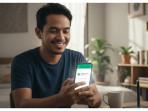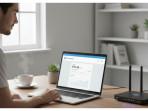Tren Tekno
Cara Mudah Merapikan Tulisan Berantakan di Aplikasi Microsoft Word dengan Shortcut Tanpa Ribet
Cara merapikan tulisan berantakan di Microsoft Word dengan mudah tanpa ribet.
Editor: Candra Isriadhi
Cara membuat daftar isi otomatis di Microsoft Word Windows 10
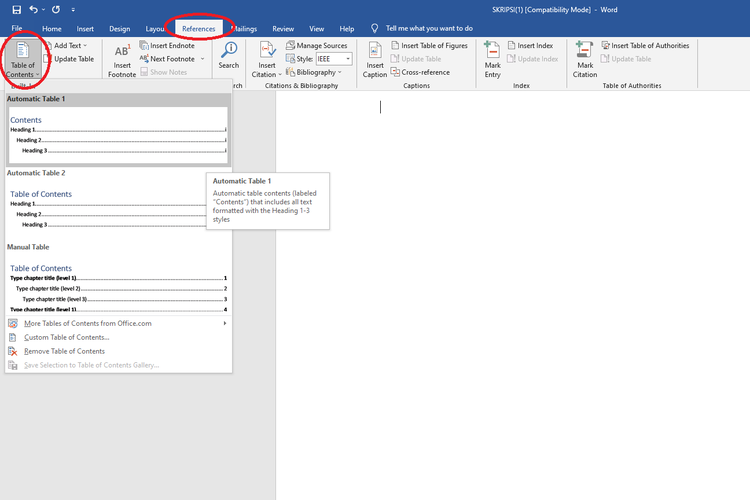
- Pastikan bahwa Anda sudah selesai mengerjakan pembuatan dokumen.
- Selanjutnya, klik menu "References" dan pilih opsi "Table of Contents".
- Pada pilihan yang muncul, klik format "Automatic Table 1".
- Microsoft Word akan secara otomatis membuat daftar isi yang memuat sub-judul pada setiap halaman beserta keterangan.
- Apabila hendak menambahkan atau memperbarui isi dokumen, maka daftar isi juga wajib untuk diperbarui.
- Caranya, cukup klik "References > Update Table" dan pilih antara opsi "Update page numbers only" atau "Update entire table".
- Opsi "Update page numbers only" berfungsi untuk memperbarui nomor halaman saja tanpa melakukan perubahan pada teks judul.
- Sedangkan, "Update entire table" memungkinkan Anda untuk memperbarui seluruh daftar isi, termasuk halaman dan teks judul yang baru ditambahkan pada isi dokumen sebelumnya.
- Apabila terdapat entri yang hilang pada daftar isi, silakan klik menu "Home > Style > Heading 1".
- Kemudian masukkan nama teks judul serta halaman yang diinginkan.
Cara membuat daftar isi di Microsoft Word MacOS
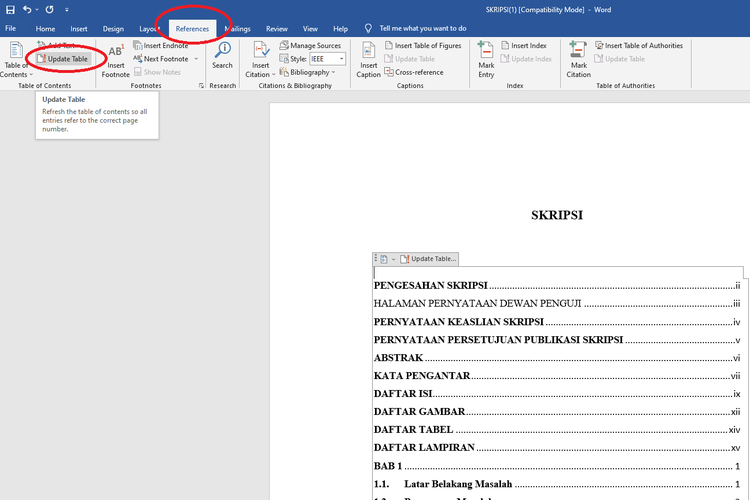
Proses membuat daftar isi di MacOS tak jauh berbeda dengan Windows 10.
Apabila hendak menambahkan atau memperbarui isi dokumen, maka daftar isi juga wajib untuk diperbarui.
- Caranya, cukup klik "References > Update Table" dan pilih antara opsi "Update page numbers only" atau "Update entire table".